Us recordo que aquest post és continuació de la nostra Guia Util. Si us vau perdre algun article podreu trobar-los tots fent clic a Guia Util. Així mateix, si teniu dubtes, podeu deixar els vostres comentaris o escriure a ngarcia_p@ymail.com i seran publicats a «Actualidad iPhone Respon»
Avui anem a procedir a la primera posada a punt de l'iPhone.
Per començar, hem de configurar el nostre iPhone. Per a això, ja que en principi, a l'sortir de la caixa, vindrà amb una imatge en què apareix el símbol d'iTunes i un cable Dock (que és l'únic USB que ve inclòs a la caixa) que vol dir que hem de connectar-lo a nostre ordinador. Si en el vostre iPhone no apareix aquesta imatge, aquest procés ja haurà estat realitzat, probablement pel vostre distribuïdor, pel que no heu de preocupar-.
A l'connectar per primera vegada al nostre ordinador ens demanarà que emplenem certa informació. És important omplir aquesta informació, ja que amb això estarem registrant l'iPhone al nostre nom. Un cop connectat tenim l'oportunitat de sincronitzar amb iTunes, per carregar de continguts l'iPhone, com pot ser música, fotos, vídeos, documents ... etc. Per sincronitzar, només hem d'anar als continguts del nostre iPhone com veiem en la següent imatge (1).
Un cop ens trobem a la pantalla de la imatge, podrem ajustar alguns paràmetres relacionats amb iTunes (2). Després farem clic a les pestanyes de continguts del nostre iPhone (3). L'única pestanya que comporta cert dubte és la d'informació, ja que és en aquesta pestanya on haurem d'anar seleccionant les opcions que ens interessen, però no obstant això són coses bastant simples i caldria revisar-les totes per assegurar-nos que el contingut que hi hagi en l'iPhone sigui òptim.
Després de tenir tot seleccionat completament, passant per totes les pestanyes, una per una, procedirem a donar-li a el botó «sincronitzar» situat a la part inferior dreta de la pantalla de l'iTunes. D'aquesta manera, transferirem a l'iPhone tots els continguts que hem seleccionat i si tot surt bé, cosa bastant habitual, tindrem tot el contingut en el nostre iPhone i podrem començar a utilitzar-lo.
És d'assenyalar, que en les posteriors sincronitzacions, els continguts que afegim a l'iPhone, directament des d'ell mateix (música que comprem des d'iTunes, aplicacions que descarreguem des AppStore, contactes nous que afegim, etc.), es sincronitzessin al nostre ordinador, a excepció de les fotos, que caldrà descarregar-les com si d'una càmera normal es tractés. Ull amb això, que sol ser motiu de pèrdua d'aquestes fotos, ja que ens confiem pensant que a l'sincronitzar es guarden automàticament.
També és important saber, que a l'fer aquestes sincronitzacions (que només es poden fer en un ordinador, si es fa en un de diferent a l'nostre s'esborraran tots els continguts del nostre telèfon), el nostre iTunes guarda automàticament una còpia de seguretat de l'iPhone, és per això que és important fer-les periòdicament, ja que, en cas que es trenqui o es perdi, podrem carregar aquesta còpia de seguretat en un altre iPhone nou i quedarà exactament amb el mateix aspecte, amb la mateixa informació i la mateixa configuració per la qual cosa ens semblarà que tenim el mateix telèfon. En aquest últim cas, si hem carregat la còpia de seguretat SI que es mantenen totes les fotos que hi havia a l'iPhone.

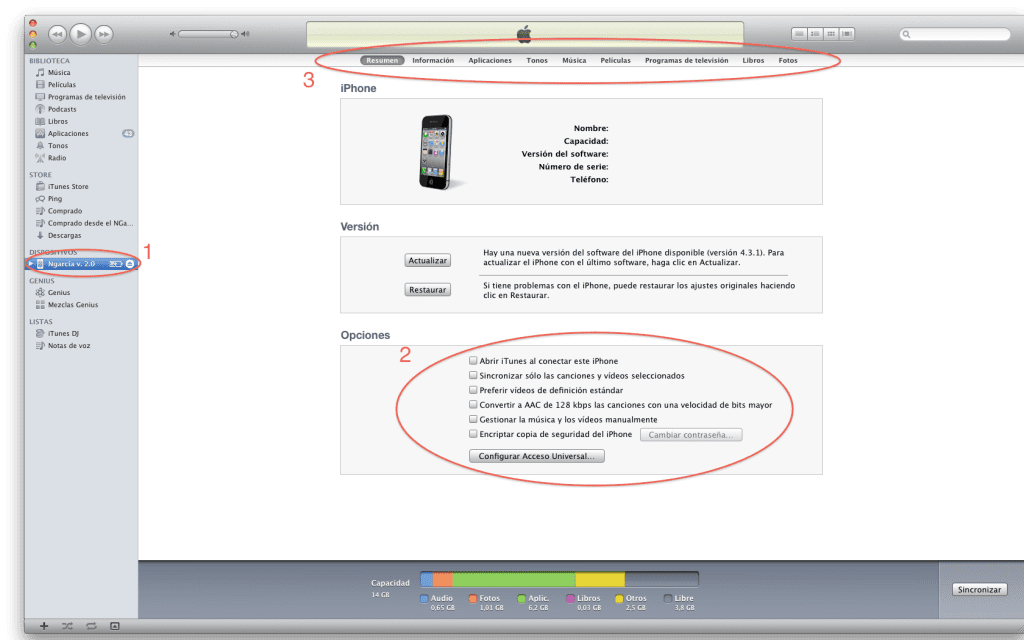

gràcies per la informació, important per a principiants llegiu !!!, jo fins aquí crec que arribo però mai se sap ...